Nội dung bài viết
- 1. Cách hiện mật khẩu wifi trên iPhone: Áp dụng với iPhone, iPad không jailbreak
- Cách hiện mật khẩu wifi trên iPhone bằng xem điểm truy cập cá nhân
- Hiện mật khẩu wifi trên iPhone: Sử dụng iCloud Keychain
- Cách hiện mật khẩu wifi trên iPhone: Tra cứu bộ định tuyến wifi
- 2. Cách lấy mật khẩu wifi trên iPhone: Đối với iPhone/iPad đã jailbreak
- 3. Tóm lại
Mật khẩu wifi thường được người dùng lưu trên điện thoại nhưng đôi khi lại quên mất mật khẩu đã lưu là gì, và bây giờ hãy cùng Điện thoại Giá Kho tìm hiểu cách hiện mất khẩu wifi trên iPhone nhanh chóng và dễ dàng.

1. Cách hiện mật khẩu wifi trên iPhone: Áp dụng với iPhone, iPad không jailbreak
Thực hiện nhanh chóng các phương pháp sau đây để xem lại mật khẩu vô cùng dễ dàng:
Cách hiện mật khẩu wifi trên iPhone bằng xem điểm truy cập cá nhân
Theo đó, cách hiện mật khẩu wifi trên iPhone bằng điểm truy cập cá nhân là cách nhanh chóng nhất, đây là tính năng của iOS cho phép người dùng chia sẻ kết nối dữ liệu di động của iPhone với các các thiết bị khác qua wifi. Như thế, người dùng khác ở gần người phát wifi chỉ cần mật khẩu wifi cá nhân là có thể kết nối được. Và cách tìm mất khẩu wifi cá nhân như sau:
Bước 1: Cách coi pass wifi trên iPhone đầu tiên là vào Cài đặt. Tiếp tục, bạn hãy chọn ngay mục Điểm truy cập cá nhân.
Bước 2: Tiếp tục, di chuyển thanh trượt Cho phép người khác kết nối sang màu xanh kích hoạt tính năng. Tiếp theo, phần mật khẩu wifi sẽ hiện lên. Đây là mật khẩu cho điểm truy cập mà người dùng cần chia sẻ với những người muốn kết nối với iPhone của mình.
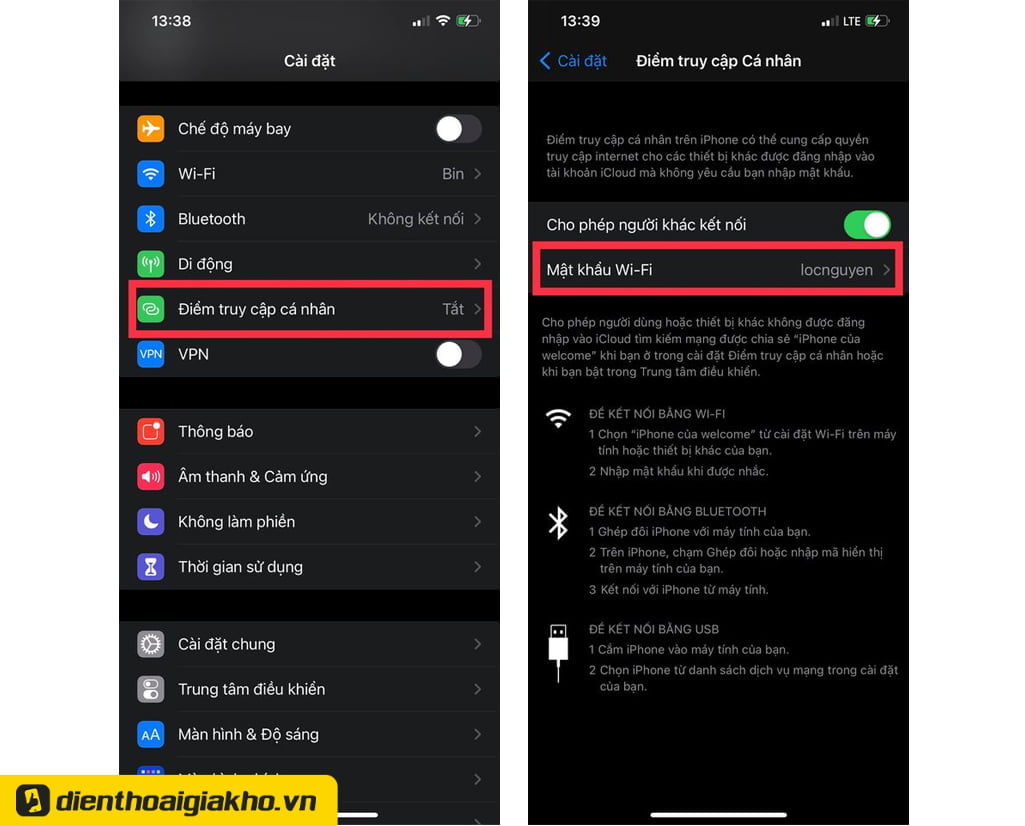
Bạn thấy chưa, lấy mật khẩu wifi trên iPhone cũng dễ dàng thông qua cách này.
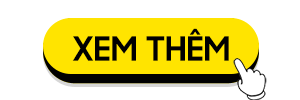
Xem thêm: Mua iPhone 11 giá tốt nhất tháng 8, tại đây!
Hiện mật khẩu wifi trên iPhone: Sử dụng iCloud Keychain
Khi sử dụng iCloud Keychain để hiện mật khẩu trên iPhone tiện lợi, bởi Keychain là công cụ lưu trữ thông tin đăng nhập của người dùng và bằng cách tự động điền chúng vào các biểu mẫu đã đăng nhập.
Nếu người dùng sử dụng máy Macbook, thì có thể tìm mật khẩu wifi trên iPhone bằng cách sử dụng iCloud Keychain để xem mật khẩu đã lưu trên iPhone trên máy Macbook.
Bước 1: Đầu tiên, bạn mở Keychain Access hoặc sử dụng tổ hợp phím Command + Option + Space, tiếp theo nhập từ khóa Keychain Access (Truy cập chuỗi khóa), cuối cùng nhấp Enter.
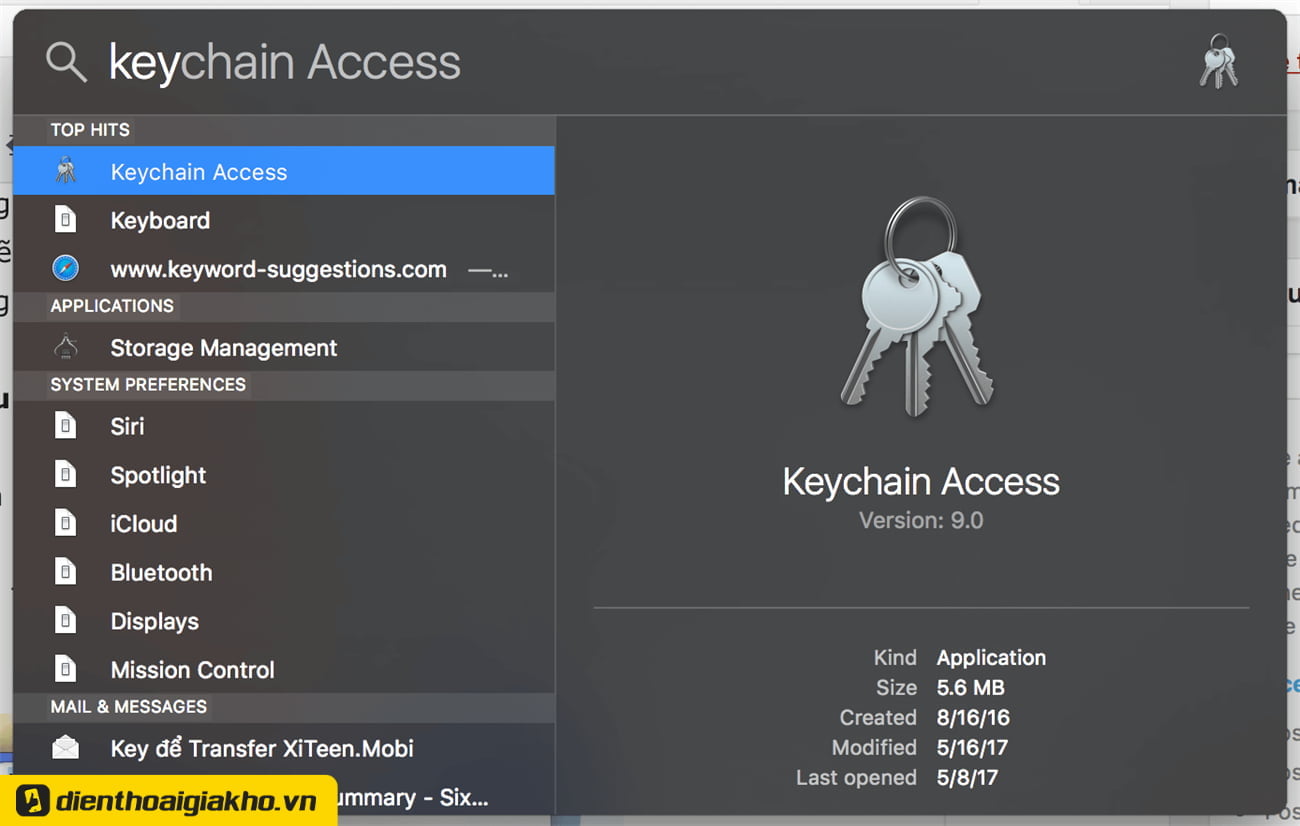
Bước 2: Tiếp đó, tại mục Menu Keychain Access, bạn hãy nhập tên Wifi mà bạn muốn xem lại mật khẩu vào khung tìm kiếm.
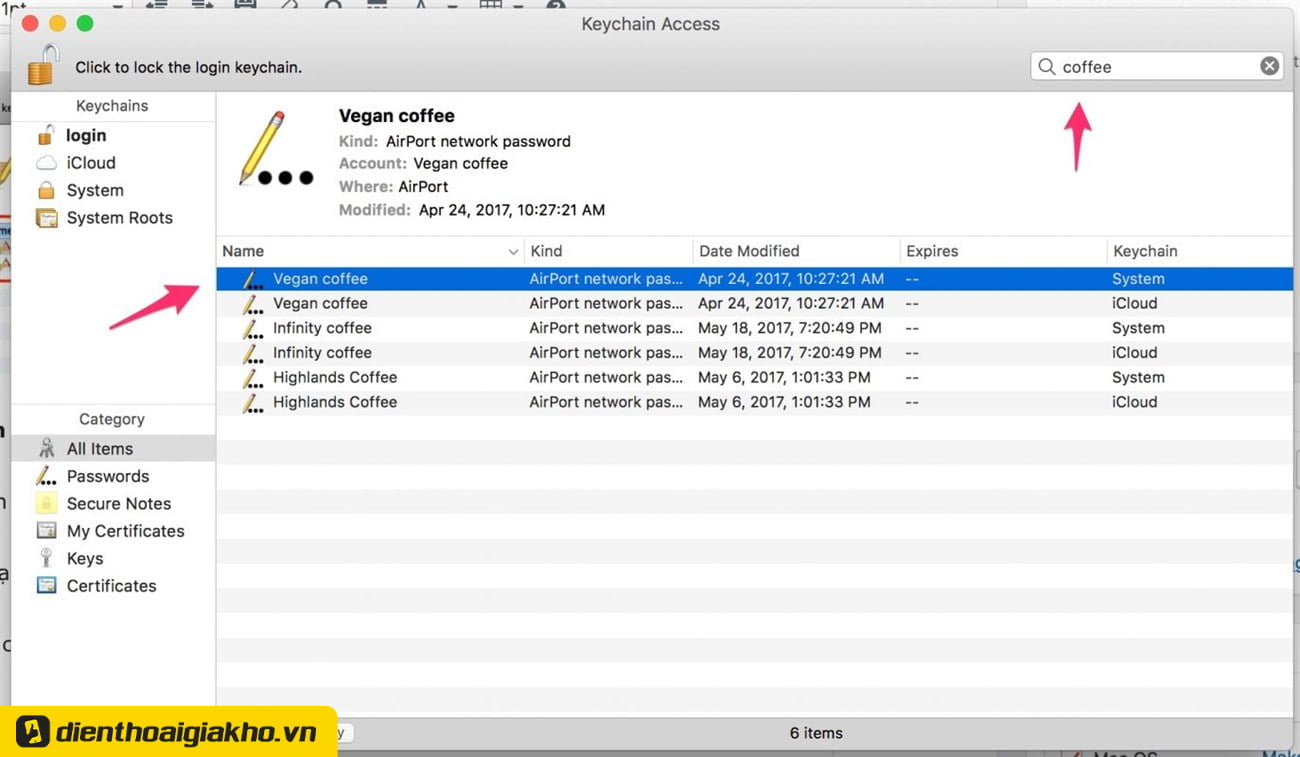
Bước 3: Sau đó, thực hiện Click chuột liên tiếp 2 lần vào Wifi bạn muốn xem mật khẩu; chọn Show Password (Hiển thị mật khẩu). Tiếp theo, hãy nhập mật khẩu của Macbook và nhấn OK.
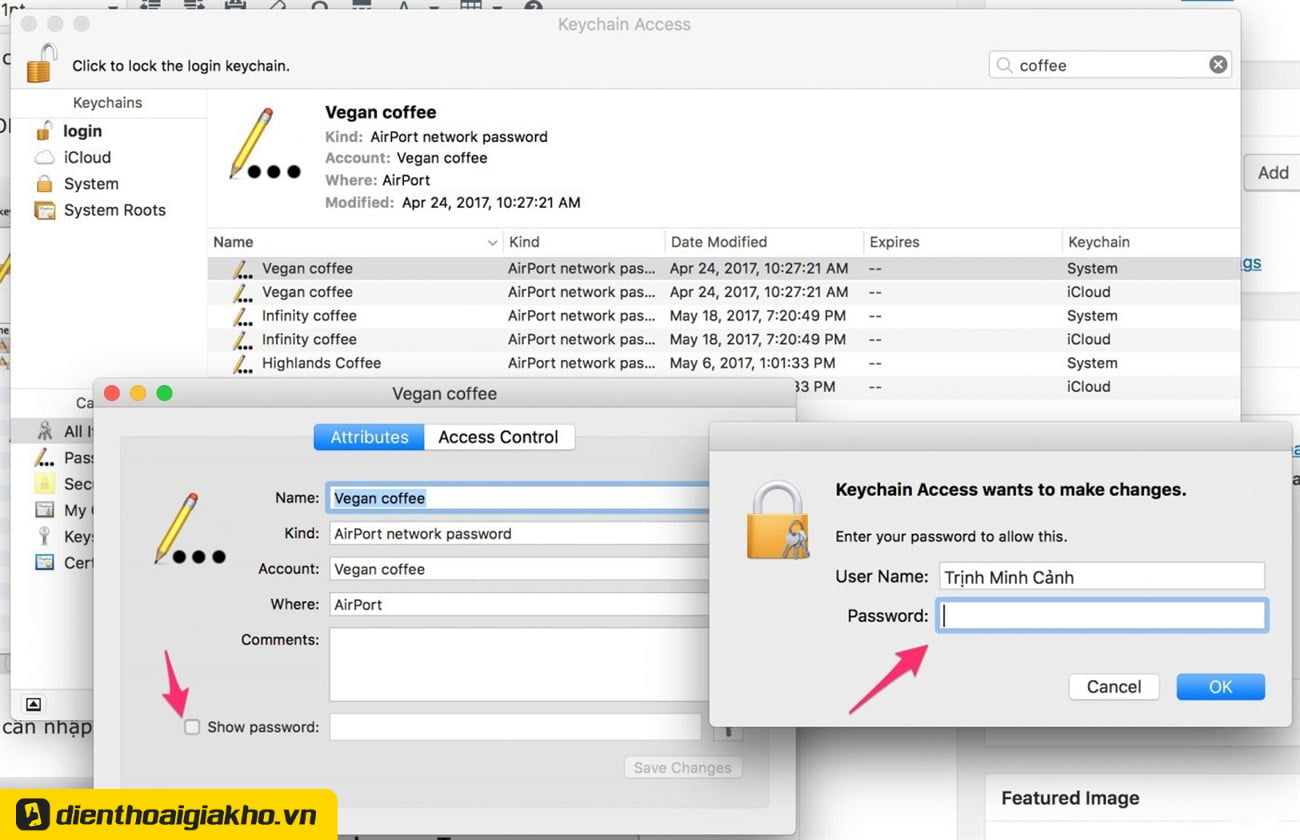
Bước 4: Sau khi nhấn OK, máy sẽ yêu cầu bạn nhập lại mật khẩu một lần nữa, hoàn thành nhập mật khẩu và ấn Allow (Cho phép).
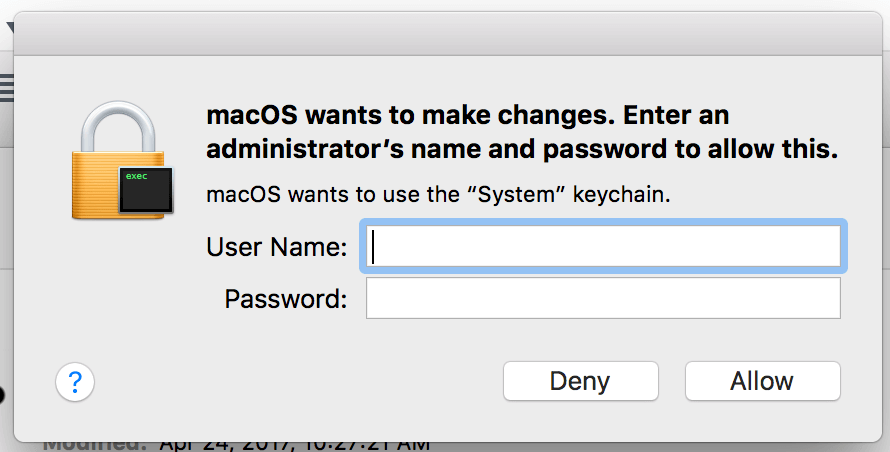
Bước 5: Sau khi thực hiện các bước, máy sẽ hiển thị mật khẩu wifi ở mục Show Password (Hiển thị mật khẩu).
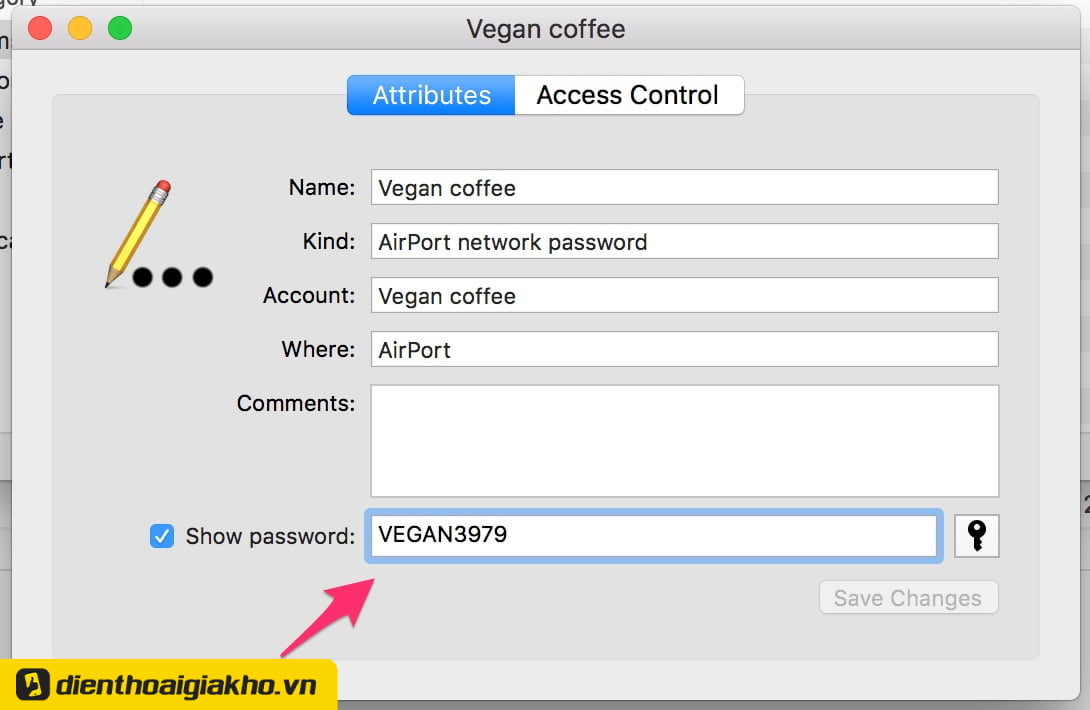
Với cách này, bạn có thể coi mật khẩu wifi trên iPhone dễ dàng.
Cách hiện mật khẩu wifi trên iPhone: Tra cứu bộ định tuyến wifi
Thêm một cách nữa, để tìm mật khẩu wifi trên iPhone là bạn hãy truy cập vào bộ định tuyến wifi. Bởi tất cả bộ định tuyến wifi cho phép người dùng đăng nhập vào để kiểm tra cũng như có thể thay đổi cài đặt hay mật khẩu.
Để thực hiện cách này, bạn phải lựa chọn đúng mạng wifi mà có mật khẩu mà bạn đang muốn tìm. Sau đó thực hiện theo cách sau đây:
Bước 1: Để lấy mật khẩu wifi trên iPhone, bạn chọn Cài đặt. Tiếp tục, chọn Wi-Fi và click vào biểu tượng chữ i bên cạnh tên mạng wifi.
Bước 2: Tiếp tục, bạn tìm địa chỉ IP của bộ định tuyến và ghi lại số được liệt kê ở đó.
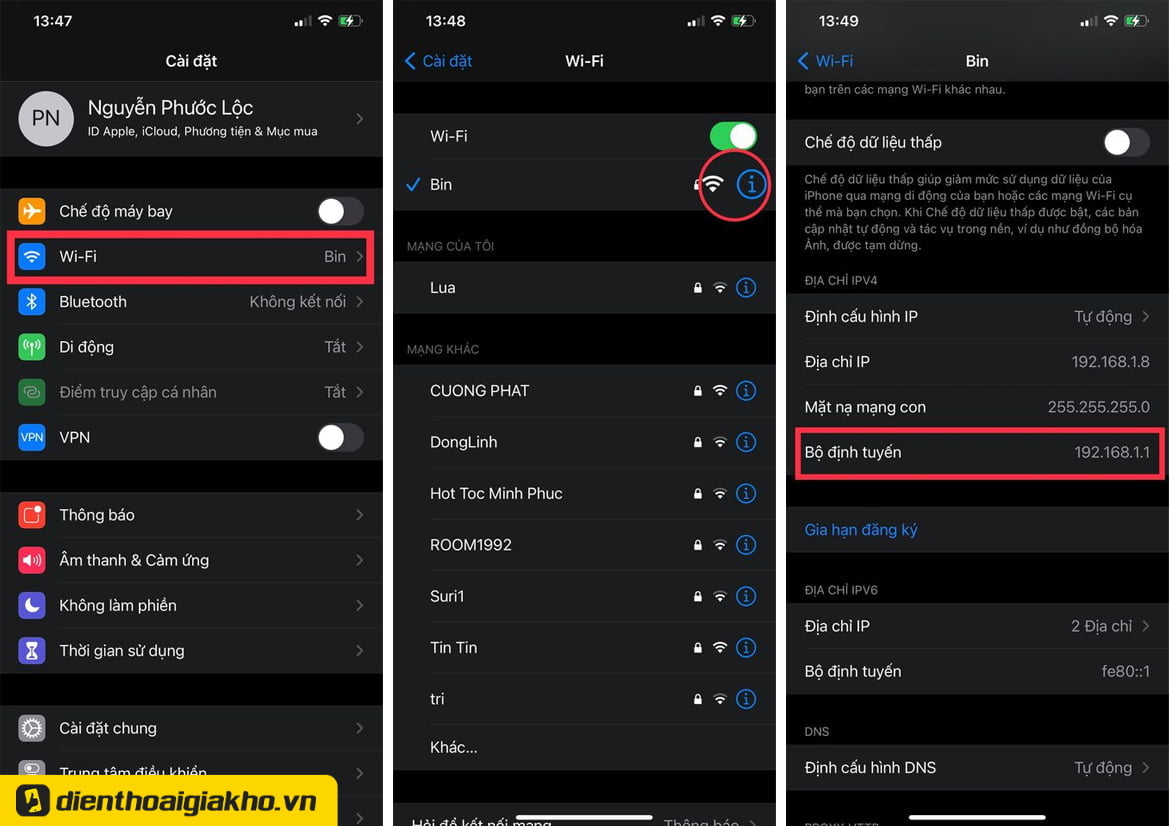
Bước 3: Trong trình duyệt web Safari, bạn tiếp tục đến địa chỉ IP từ bước cuối cùng. Lúc này cần nhập tên người dùng và mật khẩu đã tạo khi thiết lập bộ định tuyến.
Bước 4: Khi đã đăng nhập, mỗi kiểu bộ định tuyến wifi sẽ có các bước khác thực hiện khác nhau để tìm mật khẩu wifi, bạn hãy thực hiện các bước đó để tìm mật khẩu.
Cách hiện mật khẩu wifi trên iPhone cũng khá kỹ thuật, vì thế bạn nên cân nhắc để không tốn thời gian thực hiện mà không có mật khẩu wifi như ý muốn.
2. Cách lấy mật khẩu wifi trên iPhone: Đối với iPhone/iPad đã jailbreak
Đối với các dòng iPhone hay iPad đã Jailbreak (Tạm gọi đầy là “bẻ khoá” các phần mềm và giới hạn của Apple để quản lý thiết bị một cách tự do tùy theo sở thích), cách lấy mật khẩu wifi trên iPhone hay iPad người dùng phải thêm một số công đoạn.
Trước khi cài đặt ứng dụng tìm kiếm mật khẩu wifi, người dùng bắt buộc phải thêm một số nguồn trên Cydia. Theo đó, khởi động bằng cách Cydia => Quản lý => Nguồn => Chỉnh sửa danh sách và thêm (http://iwazowski.com/repo/) như là một nguồn. Tiếp theo bạn thực hiện các bước sau đây:
Bước 1: Cách lấy mật khẩu wifi trên iPhone bằng cách vào Cydia tìm kiếm Wifi Passwords để tải ứng dụng này xuống. (Wifi Passwords là ứng dụng miễn phí có khả năng tìm kiếm mật khẩu wifi nhanh chóng trên iPhone)
Bước 2: Sau đó, bạn tiến hành cài đặt ứng dụng Wifi Passwords bằng cách nhấn vào tab Install ở góc trên cùng bên phải màn hình.
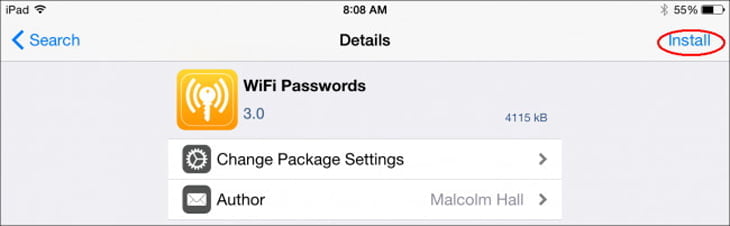
Bước 3: Sau khi cài đặt, hãy nhấp vào tùy chọn Return to Cydia. Nhờ lệnh này sẽ đưa máy trở về màn hình chính.
Bước 4: Cuối cùng, bạn hãy khởi động ứng dụng Wifi Passwords để có quyền truy cập vào tất cả các wifi đã lưu và xem mật khẩu của chúng.
3. Tóm lại
Trên đây là cách lấy mật khẩu wifi trên iPhone nhanh chóng, hỗ trợ có thêm kỹ năng để tìm lại mật khẩu dễ dàng.

Bên cạnh đó, nếu bạn muốn khắc phụ lỗi iPhone không chia sẻ được mật khẩu wifi, có thể thực hiện các bước sau đây:
– Chắc chắn cả 2 thiết bị chia sẻ mật khẩu wifi trên iPhone, iPad đều trong phạm vi sóng mạng wifi.
– Thiết bị chia sẻ mật khẩu wifi trên iPhone và nhận mật khẩu đều cần đã được nâng cấp.






